Atualizado em July 2025: Pare de receber mensagens de erro que tornam seu sistema mais lento, utilizando nossa ferramenta de otimização. Faça o download agora neste link aqui.
- Faça o download e instale a ferramenta de reparo aqui..
- Deixe o software escanear seu computador.
- A ferramenta irá então reparar seu computador.
Windows 10 Anniversary Update introduz uma nova ferramenta de linha de comando
StorDiag.exe(Alaska)
ou
Ferramenta de diagnóstico de armazenamento
que permite que os administradores de sistema coletem e analisem dados relacionados ao armazenamento, o que pode ajudá-los a solucionar problemas de diagnóstico do disco rígido e do armazenamento. Ao executar um único comando, a ferramenta pode coletar todos os dados e registros de diagnóstico relacionados ao armazenamento e ao sistema de arquivos e gerar uma pasta.
Tabela de Conteúdos
Storage Diagnostic Tool – StorDiag.exe
Atualizado: julho 2025.
Recomendamos que você tente usar esta nova ferramenta. Ele corrige uma ampla gama de erros do computador, bem como proteger contra coisas como perda de arquivos, malware, falhas de hardware e otimiza o seu PC para o máximo desempenho. Ele corrigiu o nosso PC mais rápido do que fazer isso manualmente:
- Etapa 1: download da ferramenta do reparo & do optimizer do PC (Windows 10, 8, 7, XP, Vista - certificado ouro de Microsoft).
- Etapa 2: Clique em Iniciar Scan para encontrar problemas no registro do Windows que possam estar causando problemas no PC.
- Clique em Reparar tudo para corrigir todos os problemas
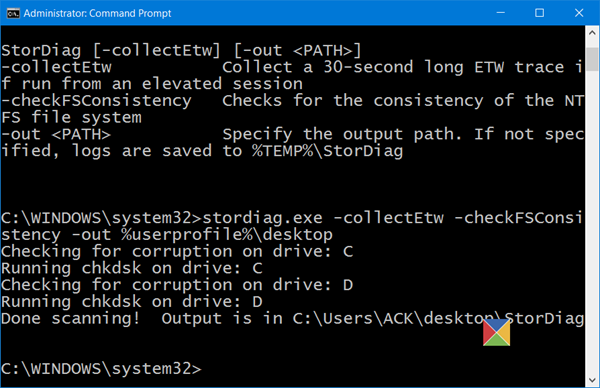
Para usar a ferramenta StorDiag.exe, abra um prompt de comando elevado, digite o seguinte e pressione Enter:
StorDiag.exe /?
O
argumentos
que estão disponíveis são:
-
-collectEtw
: Colete um traço de 30 segundos de ETW longo se executado a partir de uma sessão elevada -
-checkFSConsistency
: Verifica a consistência do sistema de arquivos NTFS -
-out
: Especificar o caminho de saída. Se não especificado, os logs são salvos em %TEMP%StorDiag
O
sintaxe
a ser usado é:
StorDiag [-collectEtw] [-out]
Então, se você quiser coletar um
ETW (Event Tracing for Windows) trace
e
verificar a consistência do sistema de ficheiros
gerar logs de diagnóstico e salvá-los no seu Desktop, execute o seguinte comando:
stordiag.exe -collectEtw -checkFSConsistency -out %userprofile%desktop
Uma vez iniciada a tarefa, você a verá executando várias tarefas, incluindo a execução do ChkDsk, FSUtil, e assim por diante. Assim, ao invés de executar testes individualmente, ele executará vários testes automaticamente, economizando assim tempo dos administradores de sistemas e profissionais de TI.
Depois que a tarefa terminar, ele irá gerar os arquivos de log em uma pasta e salvá-los em sua área de trabalho:
C:UsersACKDesktopStorDiag
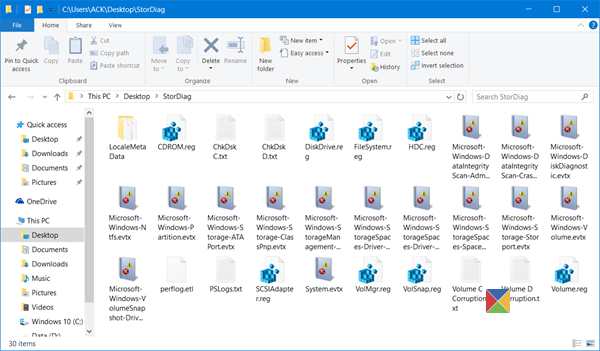
Você pode escolher qualquer local para salvar os arquivos de diagnóstico.
Espero que você ache a nova ferramenta introduzida no Windows 10 v1607 útil.
RECOMENDADO: Clique aqui para solucionar erros do Windows e otimizar o desempenho do sistema
Estevan descreve-se como um grande fã do Windows que gosta de resolver os erros do Windows 10 mais do que qualquer outra coisa e conversar sobre tecnologias MS normalmente.
